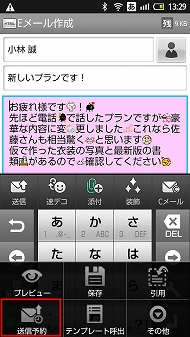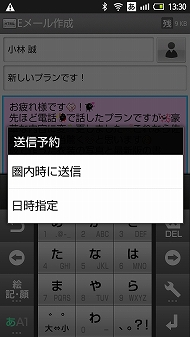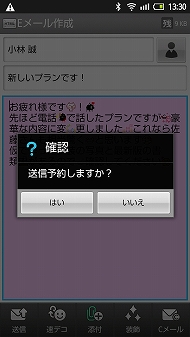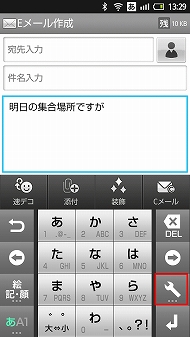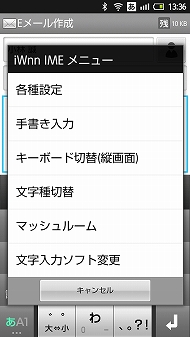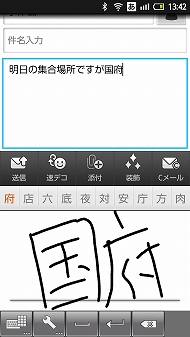遊びから仕事まで――「AQUOS PHONE IS12SH」の性能を引き出すTips22(3/3 ページ)
カメラ編:撮るだけでなく活用するのが楽しくなるTips
シャープのカメラ機能の優秀さは、AQUOS SHOTシリーズでもおなじみ。そこで次はカメラをより活用することを考えたい。皆で写真を撮って楽しむのなら「魚眼カメラ」や「ミニチュアライズカメラ」、プロフィール写真用に顔写真を撮るならインカメラを使うといいだろう。顔写真はアドレス帳に登録するのも簡単。mixiなどのSNSに送る機能もある。
Tips18:トイカメラ風機能で写真をアレンジする
カメラメニューで「カメラ切り替え」を選択すると「魚眼カメラ」と「ミニチュアライズカメラ」が選べる。この2つのカメラはトイカメラ風に使うことができ、魚眼カメラならペットや人の顔を丸く加工、ミニチュアライズカメラでは、街並や風景をミニチュアのオシャレな模型風に変換して撮影できる。


 「魚眼カメラ」や「ミニチュアライズカメラ」はカメラメニューに最初から用意されている(写真=左)。プリインストールアプリの「モシモカメラ3D」も面白い。これらの機能を使うことで、普通の写真もかなり味のある1枚に変換される。魚眼カメラ(写真=中)とミニチュアライズカメラ(写真=右)で撮ったもの
「魚眼カメラ」や「ミニチュアライズカメラ」はカメラメニューに最初から用意されている(写真=左)。プリインストールアプリの「モシモカメラ3D」も面白い。これらの機能を使うことで、普通の写真もかなり味のある1枚に変換される。魚眼カメラ(写真=中)とミニチュアライズカメラ(写真=右)で撮ったものTips19:インカメラで自分の写真を撮る
初期設定ではアウトカメラが起動しているので、カメラのメニューから「イン/アウトカメラ切り替え」を選ぼう。インカメラに切り替わると、自分撮りが可能になる。サイズはVGAかQVGAを選択でき、画質と明るさの調整も可能だ。セルフタイマーを使って撮れば、シャッターを押すときにブレる心配もない。撮った後は「ピクチャー」などでメニューを開き、アドレス帳に登録したり、SNSやメールで送信したりできる。

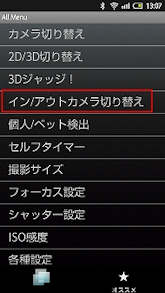
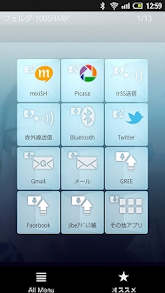 ディスプレイ左上にインカメラを装備(写真=左)。「イン/アウトカメラ切り替え」からインカメラを使う(写真=中)。インカメラの画素数はアウトカメラより低いものの、明るさや画質調整は可能。アドレス帳への登録も簡単。「ピクチャー」からmixiやPicasaに送れるのも便利だ(写真=右)
ディスプレイ左上にインカメラを装備(写真=左)。「イン/アウトカメラ切り替え」からインカメラを使う(写真=中)。インカメラの画素数はアウトカメラより低いものの、明るさや画質調整は可能。アドレス帳への登録も簡単。「ピクチャー」からmixiやPicasaに送れるのも便利だ(写真=右)メール編:デコレーションから文字入力、送信予約も可能なTips
メールは基本的な機能だが、ケータイを使っていたユーザーには「スマートフォンであの機能はないの?」と思うこともしばしば。特にデコレーションメールと送信予約は気になっている人も多いのではないだろうか。IS12SHならどちらの機能もしっかり対応している。さらに「手書き入力」を活用する方法もあるので紹介しよう。
Tips20:「速デコ」からワンタッチでメールをデコレーションする
メールのデコレーションというと、一から作成するのは正直手間のかかる作業になる。メールの背景の色を変えて、デコレーション絵文字を決めて…では何通もやり取りするのは大変。だからといって、せっかく楽しい内容の話もデコレーションしなければ、あまり気持ちが伝わらない。そこで「速デコ」を使う。メールの本文を入力後、速デコのボタンをタッチするだけで背景色を変更したり、文章に合わせてデコレーション絵文字を挿入したりしてくれる。複数の候補もあり、ワンタッチで切り替えが可能。これなら一発で楽しいメールが作成できる。
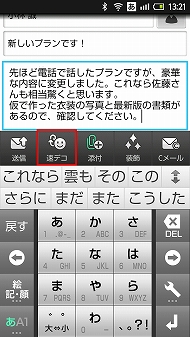

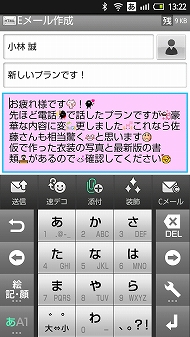 通常のメールの文章を入力後、メール本文の上にある「速デコ」をタップ(写真=左)。画面に候補のプレビューが表示され、気にいったデコレーションがあれば確定(写真=中)。IS12SH任せでデコレーションしたメールが作れる(写真=右)
通常のメールの文章を入力後、メール本文の上にある「速デコ」をタップ(写真=左)。画面に候補のプレビューが表示され、気にいったデコレーションがあれば確定(写真=中)。IS12SH任せでデコレーションしたメールが作れる(写真=右)Tips21:メールを送信予約する
メールの送信予約機能では、日時を指定してメールを送信できるだけでなく、圏外でメールを作成したときに「圏内時に送信」を設定しておけば、通信ができる状態になったときに自動的にメールを送ってくれる。ケータイでは有名な機能だが、スマートフォンでは対応機種はほとんどないのが実情。IS12SHはここまでサポートしているのだ。
Tips22:読みの分からない漢字は手書きで入力する
メールの本文を入力するときなど、読みが分からないと漢字が頭に思い浮かんでも入力できないことがあるだろう。友達同士のメールならひらがなで入力したままでもいいが、仕事や大切なメールなら、ちゃんとした漢字を入力したい。そんなときは手書き入力を起動しよう。文字入力画面のスパナアイコンを長押しすれば入力画面に切り替わる。認識精度は高いので十分実用的だ。
以上20以上のTipsを紹介したが、これでもまだ一部に過ぎない。他にも「電源ボタンとホームキーの同時押しでスクリーンショット撮影」、「指先ディクショナリーで画面の文字を拡大&読み/意味調べ」、「タスク管理で一括アプリ終了」などなど、使ってみると細かいが、あってよかったと思える機能が搭載されている。日本メーカー、そしてケータイで大きな支持を集めるシャープだからこそ、スマートフォンにも細部にまで行き届いた機能が充実しているといえる。
関連リンク
Copyright © ITmedia, Inc. All Rights Reserved.
提供:シャープ株式会社
アイティメディア営業企画/制作:ITmedia +D 編集部/掲載内容有効期限:2011年7月19日